
Các tập tin chưa hoàn toàn bị xóa
Để thực hiện điều này hầu hết mọi người sẽ cần phải xóa tất cả dữ liệu trên ổ cứng
bởi vì họ không muốn ngẫu nhiên để lộ các thông tin nhạy cảm như số thẻ tín
dụng và mật khẩu của các tài khoản ngân hàng. Các doanh nghiệp tất nhiên phải
bảo vệ dữ liệu của họ và các khách hàng cũng vậy. Tuy nhiên thì nhiều người đã
không biết cách xóa triệt để mọi dữ liệu ra khỏi ổ cứng trước khi bán máy tính hay
thậm chí là trước khi sắp xếp lại nó.
Những vấn đề về bảo mật là điểm nhấn mà chúng ta cần phải hướng tới bao gồm
những lời đe dọa gây ảnh hưởng tới mạng thông qua Internet và những chiếc máy
tính xách tay bị ăn trộm có chứa rất nhiều dữ liệu nhạy cảm đang cất giữ trên các
tập tin hệ thống chưa mã hóa. Nhưng nhiều nguồn nguy hiểm khác đe dọa bảo mật
dữ liệu các bạn đơn giản như là dữ liệu đó đã không được xóa đi đúng cách. Mỗi
lần di chuyển máy tính, bán chúng hay đơn giản muốn loại bỏ nó, thì bạn phải
luôn luôn cẩn thận với phương pháp dọn dẹp ổ cứng cũng như các thiết bị lưu trữ
lớn khác, bao gồm cả các USB.
Các phương tiện hiệu quả nhất để bảo vệ dữ liệu khi bạn dọn dẹp lại ổ cứng lưu
trữ đó là xóa bỏ dứt khoát giống như là làm tan chảy đĩa cứng trong ổ cứng. Bởi
việc lưu dữ liệu bằng tạo các rãnh trên ổ thường đem lại hiệu quả cao.
Vì vậy bằng một số phương pháp nào đó bạn cần đảm ảo đảm bảo sự an toàn hợp
lý cho toàn bộ dữ liệu trên ổ đó. Trước tiên, hãy khảo sát cấu trúc của hệ thống tập
tin (filesystems).
Filesystems:

1. Thiết bị lưu trữ của bạn có một bảng được cất giữ ngay từ đầu có nhiệm vụ liệt
kê danh sách các phần đã được tạo.
2. Đối với mỗi phần, có một bảng nội dung phân loại vị trí của tất cả các tập tin
trên hệ thống.
Bất cứ khi nào bạn xóa đi một tập tin từ một hệ thống tập tin hiện hành thì có
nghĩa là bạn đang xóa đi các mục tập tin trong bảng nội dung. Tập tin thực tế được
lưu trữ trên đĩa bị lờ đi. Khi các tập tin sau cùng được ghi vào ổ cứng, chúng sẽ
ghi đè lên các tập tin cũ hay được thêm vào các tập tin cũ, nhưng thực tế là trước
khi điều đó xảy ra dữ liệu tạo nên tập tin vẫn còn nguyên. Điều này có nghĩa rằng
bất cứ ai cũng có thể sử dụng một phần mềm để phục hồi lại các tập tin đã xóa một
cách dễ dàng.
Xóa toàn bộ partition không những không tốt hơn mà tình hình có thể còn xấu
hơn. Khi xóa đi partition, không những bạn đặt dữ liệu vào đúng chỗ mà đồng thời
cũng đặt lại bảng nội dung phân loại tất cả các vị trí tập tin và các phân mảnh tập
tin trong filesystem đó. Tất cả những thứ được xoá đi là mục vào partition trong
bảng partition. Trong trường hợp này, bạn thậm chí không cần đến phần mềm
chuyên dụng để khôi phục các tập tin đó. Nhiều công cụ quản lý filesystem đều có
thể xây dựng lại các phân chia khá dễ dàng. Thật ra, trong trường hợp một
filesystem vô tình “biến mất” thì bạn có thể phục hổi lại nó bằng cách sử dụng CD
cài đặt FreeBSD.
Xóa an toàn:
Tuy nhiên vẫn có những công cụ khác mà bạn có thể sử dụng để xóa dữ liệu một
cách an toàn ra khỏi ổ cứng, trên các thiết bị lưu trữ USB, và thậm chí cả ổ đĩa
mềm. Một ví dụ có tên shred cho phép bạn có thể mang nó theo trên một hệ điều

hành LiveCD như Knoppix. Nếu muốn loại bỏ mọi dữ liệu trên ổ cứng, sẽ dễ
dàng hơn nếu bạn khởi động đĩa CD Knoppix và sử dụng tiện ích shred:
# shred --verbose --zero /dev/hda
Theo mặc định thì tiện ích shred sẽ ghi đè lên mọi thứ bạn chỉ định với các byte
ngẫu nhiên trong vòng 25 lần. Nếu bạn sử dụng tiện ích này trên một tập tin đơn lẻ
thì sau đó bạn có thể "xóa" tập tin (loại bỏ ra khỏi bảng nội dung của filesystem
đó) và chắc chắn tập tin này sẽ không được khôi phục. Tùy chọn --remove có thể
được dùng để tự động xóa tập tin sau khi nó đã bị chia nhỏ.Tùy chọn --zero cho
biết nó ghi đè lên các byte ngẫu nhiên cuối cùng với những chữ số không để giấu
đi các tập tin thực tế hoặc filesystem đã được ghi đè lên bởi các byte ngẫu nhiên.

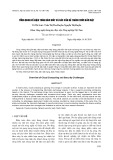
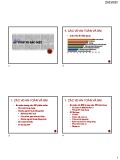

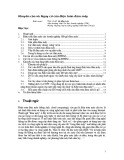

![Bài giảng Bảo mật cơ sở dữ liệu: Chương 8 - Trần Thị Kim Chi [Full], chuẩn nhất](https://cdn.tailieu.vn/images/document/thumbnail/2016/20160920/thangnamvoiva20/135x160/8221474365287.jpg)
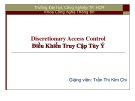




![Đề thi Excel: Tổng hợp [Năm] mới nhất, có đáp án, chuẩn nhất](https://cdn.tailieu.vn/images/document/thumbnail/2025/20251103/21139086@st.hcmuaf.edu.vn/135x160/61461762222060.jpg)


![Bài tập Tin học đại cương [kèm lời giải/ đáp án/ mới nhất]](https://cdn.tailieu.vn/images/document/thumbnail/2025/20251018/pobbniichan@gmail.com/135x160/16651760753844.jpg)
![Bài giảng Nhập môn Tin học và kỹ năng số [Mới nhất]](https://cdn.tailieu.vn/images/document/thumbnail/2025/20251003/thuhangvictory/135x160/33061759734261.jpg)
![Tài liệu ôn tập Lý thuyết và Thực hành môn Tin học [mới nhất/chuẩn nhất]](https://cdn.tailieu.vn/images/document/thumbnail/2025/20251001/kimphuong1001/135x160/49521759302088.jpg)


![Trắc nghiệm Tin học cơ sở: Tổng hợp bài tập và đáp án [mới nhất]](https://cdn.tailieu.vn/images/document/thumbnail/2025/20250919/kimphuong1001/135x160/59911758271235.jpg)


![Giáo trình Lý thuyết PowerPoint: Trung tâm Tin học MS [Chuẩn Nhất]](https://cdn.tailieu.vn/images/document/thumbnail/2025/20250911/hohoainhan_85/135x160/42601757648546.jpg)


